
Satura rādītājs:
- Autors John Day [email protected].
- Public 2024-01-30 10:55.
- Pēdējoreiz modificēts 2025-01-23 14:59.

Atkļūdošana ir populārs rīks, ko izmanto, lai noskaidrotu kļūdas galveno cēloni. Kļūda var inficēties dažādos veidos. tas var izraisīt sistēmas avāriju (zils ekrāns/BSOD), var izraisīt lietojumprogrammas avāriju, var izraisīt jūsu sistēmas iesaldēšanu, nosaucot dažas problēmas. Galvenais iemesls var būt OS, ierīces draiveris vai pat aparatūras problēma. Šajā rokasgrāmatā tiks sniegta informācija par atkļūdotāja iestatīšanu, izmantojot Windows atkļūdošanas rīkus, un tāpēc tā ir vērsta tikai uz atkļūdošanu, izmantojot Windows OS. Es neiedziļināšos, kā analizēt atkļūdotājā uztverto problēmu. Pāris lietas, kas jāņem vērā:
- Šis instrukciju komplekts ir paredzēts pieredzējušiem datoru lietotājiem, un autors ir pieņēmis, ka ar šiem norādījumiem.
- Privātuma labad daļa informācijas ir aizklāta.
Pirmā lieta, ko mēs apskatīsim, ir vienumi, kas jums nepieciešami, lai iestatītu atkļūdotāju.
1. darbība. Kas jums būs nepieciešams
Kas jums būs nepieciešams
-
2 Windows datori
- Uzņēmēja dators, kuru izmantosit atkļūdošanai. Šajā datorā jābūt instalētai Windows XP vai jaunākai versijai
- Mērķa dators, kuru atkļūdosit. Šajā datorā jābūt instalētai operētājsistēmai Windows 8 vai jaunākai versijai. Tam jābūt arī vienam no tīkla adapteriem, kas atrodams šeit.
- 1 tīkla slēdzis/maršrutētājs (kaut kas piešķirs IP adreses tīkla datoriem)
- 2 Cat5 kabeļi
- Atkļūdošanas rīki operētājsistēmai Windows, kas jāinstalē saimniekdatorā (https://msdn.microsoft.com/en-US/windows/desktop/bg162891)
Tālāk mēs apskatīsim, kas jums jādara, lai iestatītu savus datorus.
2. darbība. Datoru sagatavošana

Uzņēmēja dators
- Datoram, kurā veicat atkļūdošanu, jums jāinstalē Windows atkļūdošanas rīki, kas atrodami šeit …
- https://msdn.microsoft.com/en-US/windows/desktop/bg…
- Pievienojiet datoru slēdžam/maršrutētājam
Mērķa dators
- Pārliecinieties, vai izmantojat Windows 8 vai jaunāku versiju
- Pārliecinieties, vai izmantojat tīkla adapteri no šī saraksta
- Pievienojiet datoru slēdžam/maršrutētājam
Tagad, kad mums ir iestatīti datori, mums tie būs jāsavieno, sākot ar mērķa datoru.
3. darbība. Mērķa datora iestatīšana
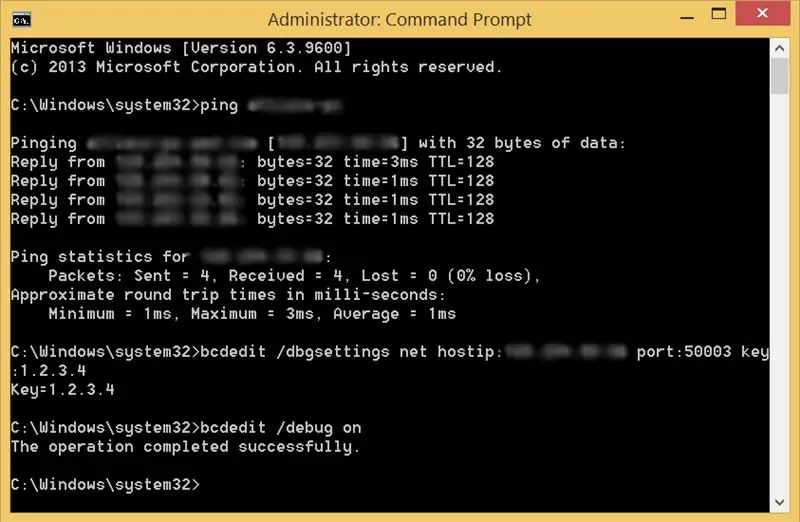
Lai sagatavotu mērķa datoru, jums ir nepieciešamas dažas lietas. Jums ir nepieciešama jūsu saimniekdatora IP adrese. To var iegūt, izmantojot ping rīku. Lūk, kā to izdarīt…
- Atveriet komandu uzvedni
- Ierakstiet “ping -4 HostComputerName”. Jūs saņemsiet kaut ko līdzīgu šim…
ping HostComputerName Pinging HostComputerName [192.166.0.123] ar 32 baitiem datu: Atbilde no 192.166.0.123: baiti = 32 laiks = 2268ms TTL = 128 Atbilde no 192.166.0.123: baiti = 32 laiks = 10ms TTL = 128 Atbilde no 192.166.0.123: baiti = 32 laiks = 19 ms TTL = 128 Atbilde no 192.166.0.123: baiti = 32 laiks = 1 ms TTL = 128 Ping statistika 192.166.0.123: paketes: nosūtīts = 4, saņemts = 4, zaudēts = 0 (0% zaudējums), Aptuvenie turp un atpakaļ brauciena laiki milisekundēs: minimālais = 1 ms, maksimālais = 2268 ms, vidējais = 574 ms
*Turiet šos logus atvērtus. Jums tas būs vajadzīgs vēlāk.
Tālāk jums ir jāveic dažas izmaiņas sāknēšanas konfigurācijā. Izmaiņas sāknēšanas konfigurācijas failā jūsu mērķa datoram pateiks, kā izveidot savienojumu ar resursdatoru. Lai to izdarītu, jums ir jāatver komandu uzvedne ar administratora (paaugstinātām) atļaujām. Lūk, kā jūs to darāt.
- Ar peles labo pogu noklikšķiniet uz uzdevumjoslas komandu uzvednes
- Vēlreiz ar peles labo pogu noklikšķiniet uz komandu uzvednes
- Noklikšķiniet uz "Palaist kā administratoram" (lietotāja konta kontrole jautās, vai vēlaties ļaut šai programmai veikt izmaiņas datorā, noklikšķiniet uz Jā)
Tagad jums ir jāiestata sāknēšanas konfigurācijas iestatījumi tīkla atkļūdošanai. To darīsit, izmantojot rīku bcdedit. Šis rīks ir iebūvēts OS, un to var palaist no jebkuras paaugstinātas komandu uzvednes. Tālāk norādītās darbības parāda, kā veikt šīs iestatījumu izmaiņas
- Šajā jaunajā komandu logā palaidiet šādu…
- bcdedit /dbgsettings net hostip = 192.166.0.123 ports = XXXXX atslēga = z.z.z.z
- kur naidīgums ir vienāds ar IP adresi, kuru ieguvāt, izpildot ping komandu, XXXXX ir vienāds ar jebkuru skaitli no 50000 līdz 50099, un z ir jebkura burtciparu kombinācija. Šeit ir piemērs…
bcdedit /dbgsettings net hostip = 192.166.0.123 ports: 50002 atslēga = a1b.2c3.d4e.5f6
Atcerieties jūsu izveidoto atslēgu. Tas jums būs nepieciešams, iestatot saimniekdatoru. Tagad jums ir jāieslēdz atkļūdotājs. Varat izmantot to pašu paaugstināto komandu uzvedni, kuru izmantojāt iepriekš, vai atvērt jaunu. Lai ieslēgtu atkļūdošanu, palaidiet šādu komandu bcdedit
- bcdedit /atkļūdošana ieslēgta
- restartējiet datoru
Lūdzu, skatiet iepriekš redzamo attēlu, kurā parādīti visu šajā solī sniegto komandu piemēri. Tagad, kad esam iestatījuši mērķa datoru, mēs varam sagatavot saimniekdatoru, lai meklētu mūsu mērķa datoru tīklā.
4. darbība: saimniekdatora iestatīšana
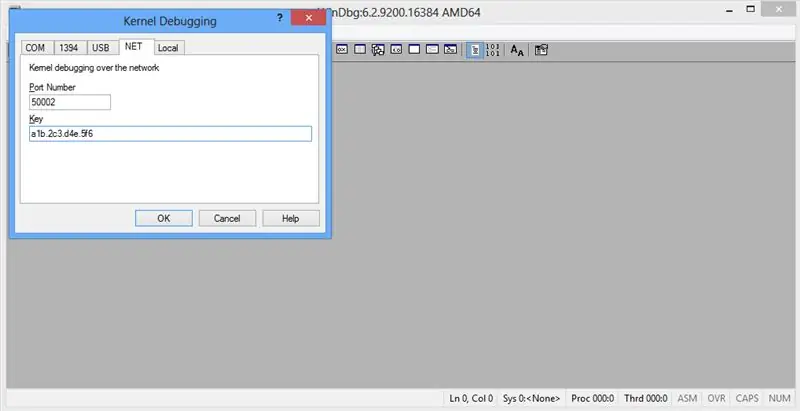
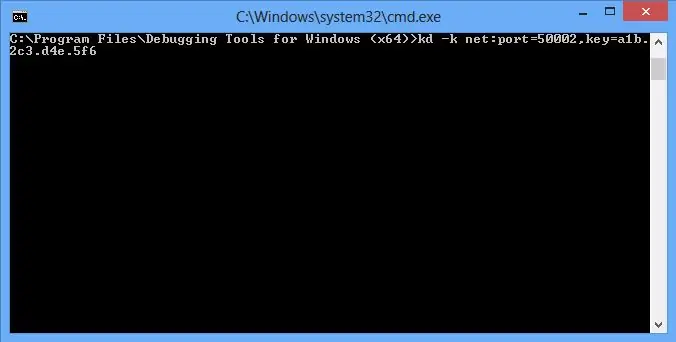
Ja vēl neesat to izdarījis, pirmais, kas jādara saimniekdatorā, ir instalēt Windows atkļūdošanas rīkus (https://msdn.microsoft.com/en-US/windows/desktop/bg… iepriekšēja darbība. Kad tas ir instalēts, varat turpināt šādas darbības: Lai izmantotu atkļūdotāju no komandu uzvednes.
- Atveriet paaugstinātu komandu uzvednes logu
- Pārlūkojiet direktoriju Atkļūdotāji, kurā instalējāt atkļūdotāju. Noklusējuma atrašanās vieta izskatās šādi. C: / Program Files (x86) Windows Kits / 8.0 / Debuggers
- Ja jūsu saimniekdatorā darbojas 64 bitu operētājsistēma, nomainiet direktoriju uz direktoriju x64. Ja saimniekdatorā izmantojat 32 bitu operētājsistēmu, nomainiet direktoriju uz direktoriju x86.
- Ierakstiet šādu komandu. kd - k net: ports = XXXXX, atslēga = z.z.z.z (kur XXXXX ir ports, kuru iestatījāt mērķa datorā, un z.z.z.z ir atslēga, ko iestatījāt mērķa datorā)
- Nospiediet Enter
Lai palaistu atkļūdotāju, izmantojot windbg.
- palaidiet windbg no direktorijas, no kuras instalējāt atkļūdotāju. Noklusējuma atrašanās vieta izskatās šādi. C: / Program Files (x86) Windows Kits / 8.0 / Debuggers \.
- Ja jūsu saimniekdatorā darbojas 64 bitu operētājsistēma, nomainiet direktoriju uz direktoriju x64. Ja saimniekdatorā izmantojat 32 bitu operētājsistēmu, nomainiet direktoriju uz direktoriju x86.
- Veiciet dubultklikšķi uz windbg.exe
- Noklikšķiniet uz Fails
- Noklikšķiniet uz Kernel Debug
- Atlasiet cilni Tīkls
- Ievadiet mērķa datorā iestatīto porta numuru
- Ievadiet mērķa datorā iestatīto atslēgu.
- Rezultāts Labi
Lūdzu, skatiet iepriekš redzamos attēlus, kuros parādīti visu šajā solī sniegto komandu piemēri. Tagad, kad mums ir iestatīti resursdators un mērķa datori, mēs varam abus savienot.
5. darbība. Savienojuma izveide ar atkļūdotāju
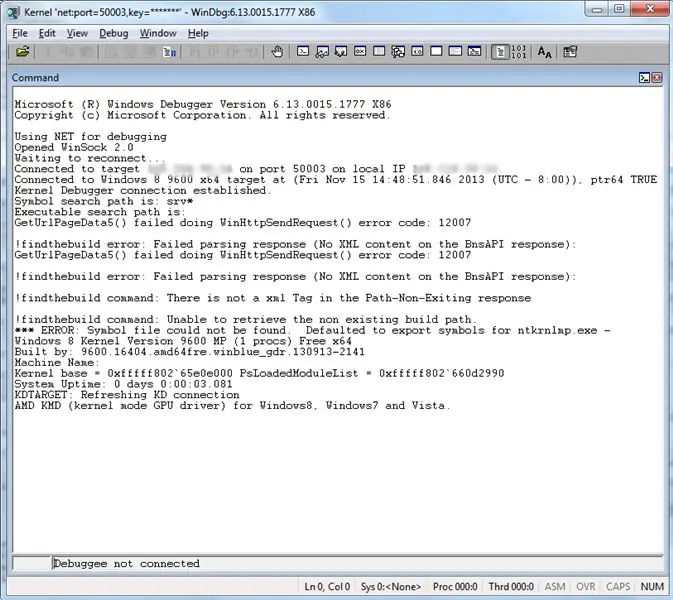
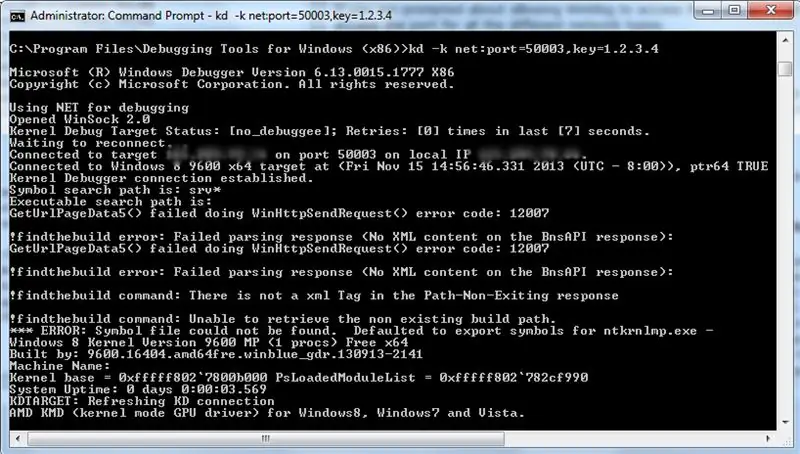
Ja viss ir pareizi iestatīts, šī daļa ir patiešām vienkārša. Patiesībā pēc saimniekdatora iestatīšanas jūs, iespējams, pamanījāt, ka logā parādās daudz teksta. Ja tā, jūs esat pabeidzis. Ja nē, viss, kas jums jādara, ir restartēt mērķa datoru. Kad mērķa dators sāk darboties, resursdatora atkļūdošanas logā (kd vai windbg atkarībā no tā, ko izmantojat) sākat redzēt teksta straumi. Tas izskatīsies kaut kas līdzīgs iepriekš redzamajiem attēliem.
6. darbība. Noslēgumā

Tagad, kad esat veiksmīgi savienojis savus datorus ar atkļūdotāju, varat sākt palīdzēt atrisināt visas pasaules datoru problēmas. Tas ir tikai pirmais solis garā ceļā, lai nonāktu pie jebkura datora problēmas pamatcēloņa. Nākotnē meklējiet vairāk rakstu, kur es risinu, kā sākt izmeklēt daudzās dažādās problēmas, ar kurām jūs varat saskarties.
Ieteicams:
64 bitu RT kodola apkopojums Raspberry Pi 4B.: 5 soļi

64 bitu RT kodola apkopojums Raspberry Pi 4B: šī apmācība aptvers 64 bitu reālā laika kodola izveidošanas un instalēšanas procesu Raspberry Pi. RT kodols ir būtisks ROS2 un citu reālā laika IOT risinājumu pilnīgai funkcionalitātei. Kodols tika instalēts uz x64 balstītas Raspbian, kas var būt
Kā izmantot atkļūdotāju ESP32: 11 soļi (ar attēliem)

Kā izmantot atkļūdotāju ESP32: vai esat kādreiz vēlējies ielūkoties savā kodā, lai noskaidrotu, kāpēc tas darbojas tā, kā tas ir? Tradicionāli ESP32 projektos jums būtu bijis jāpievieno bezgalīgs drukas paziņojums, lai mēģinātu noskaidrot, kas notiek, taču ir labāks veids! Atkļūdotājs
Kā iestatīt Pi-Hole uz Raspberry Pi, tīkla plaša reklāmu bloķētāja !!: 25 soļi

Kā uzstādīt Pi-Hole uz Raspberry Pi, tīkla plaša reklāmu bloķētāja !!: Šim projektam jums būs nepieciešams: Raspberry Pi, kas spēj izveidot savienojumu ar internetu Mikro SD karte, kurā darbojas Raspbian LiteA tastatūra (lai iestatītu SSH) Otrais Ierīce (lai piekļūtu tīmekļa portālam) Pamatzināšanas par UNIX, kā arī saskarnes navigācija
Bojāta IBook G4 labošana ar lidostas kodola panikas problēmām: 4 soļi

Bojāta IBook G4 labošana ar lidostas kodola panikas problēmām: Sveiki visiem! Beidzot es paveicu kaut ko, par ko ir vērts izveidot pamācību :-) Jūs, iespējams, esat šeit, jo jūsu good'ol iBook sāka darboties dīvaini pēc Mac OS 10.4 atjaunināšanas. 8 līdz 10.4.9. Tādā veidā, ka jūs vienmēr saņemat
Vienkārša gaisa kodola induktora (indukcijas spoles) izgatavošana: 5 soļi

Vienkārša gaisa kodola induktora (indukcijas spoles) izgatavošana: šī pamācība jums pateiks, kā izveidot vienkāršu mazu gaisa kodola induktoru, īpaši Niftymitter. Niftymitter ir atvērtā koda FM raidītājs, kura pamatā ir Tetsuo Kogawa vienkāršākais FM raidītājs, brīvi strādājoša oscilatora ķēde, tāpēc
